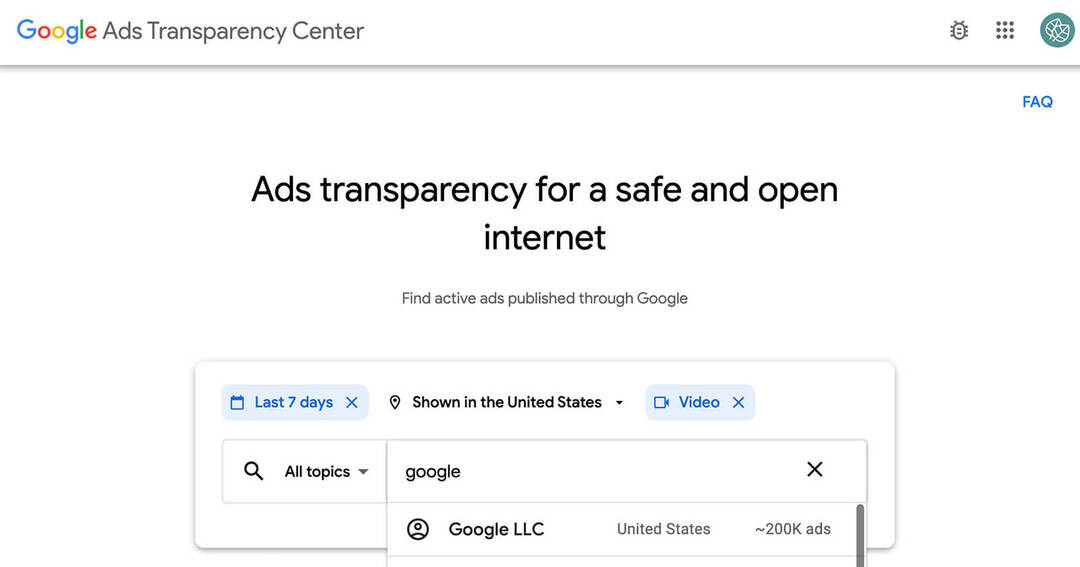A Google Android Market telepítése egy Kindle Fire-re
Meggyújt Google Amazon Android / / March 18, 2020
Az Amazon szeret egy Android App Store monopóliumot a Kindle-nál, de ez nem azt jelenti, hogy mindenkinek egyet kell értenie. Tegye a Google hivatalos Android Marketjét a Kindle Fire készülékére. Körülbelül 15 percig tart, és minden probléma nélkül működik.
Mielőtt elkezdené, íme, amire szüksége van a sorrendben.
- A Kindle tűz gyökerezni kell.
- Google com.amarket.apk és GoogleServicesFramework.apk.
- Alkalmazások ismeretlen forrásokból "Kindled" -re állítva a Kindle Fire-n.
- Root Explorer alkalmazás - e cikk idején 3,99 USD az Android Marketben.
Van egy ingyenes alternatíva a Root Explorer-nek Szupermenedzser. De az ingyenes lehetőségek egyike sem olyan jó, mint a Root Explorer. Érdemes néhány dollárt költeni a Root Explorer alkalmazásra.
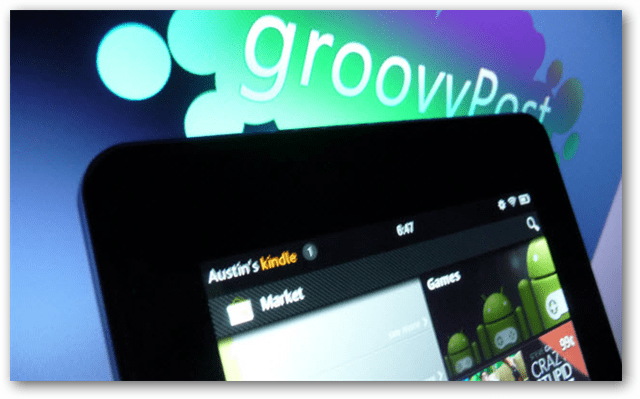
Először vigye át az alkalmazásokat a oldalsó betöltés a tűzbe. Csatlakoztassa a Kindle Fire-t a számítógépéhez, és ez automatikusan átvált Mass Storage üzemmódba.

Töltse át a következő fájlokat a Kindle \ Download mappába:
- com.market.apk
- GoogleServicesFramework.apk
- A Root Explorer apk fájl (vagy egy alternatív fájlkezelő alkalmazás, amelyet használsz)
Ha szüksége van az apk for Root Explorer programra, akkor azt megvásárolhatja az Android Marketről, vagy megoszthatja a webhelyeket.
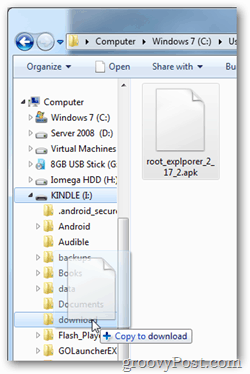
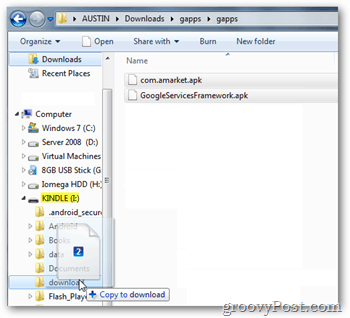
Most húzza ki a Kindle Fire készüléket a számítógépről.
Az Amazon nem jeleníti meg az éppen áthelyezett apk fájlokat, így azok megnyitásához fájlkezelőre van szükség. Azt javaslom, menjen be az Amazon App Store-ba és telepítse ES File Explorer.
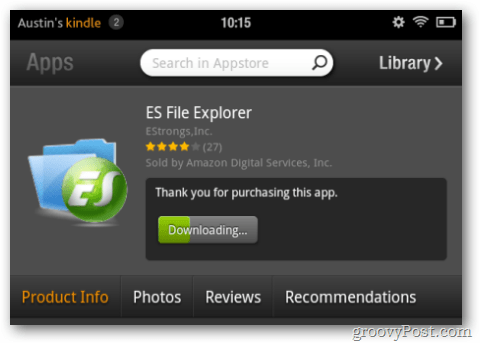
Az ES File Explorer segítségével keresse meg az / sdcard / letöltést. Érintse meg a GoogleServicesFramework elemet, és telepítse.
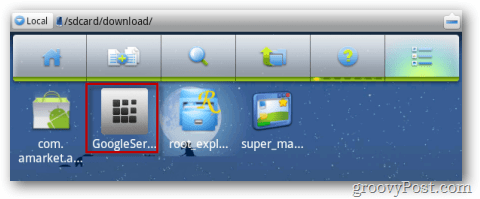
Ezután tegye ugyanazt a Root explorer apk-jához, koppintson a telepítéshez.
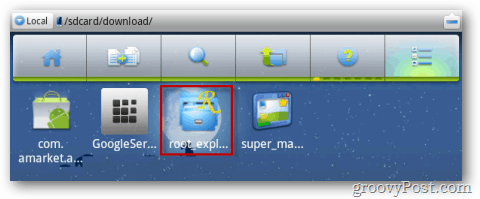
A telepítés befejezése után a Root Explorer megjelenik a Kindle Fire alkalmazáslistájában. Menjen előre, és koppintson rá az alkalmazás elindításához.
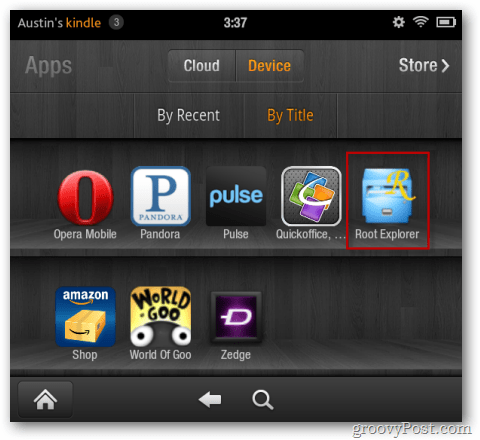
A Root Explorer alkalmazásban keresse meg a következőt: /sdcard/download/.
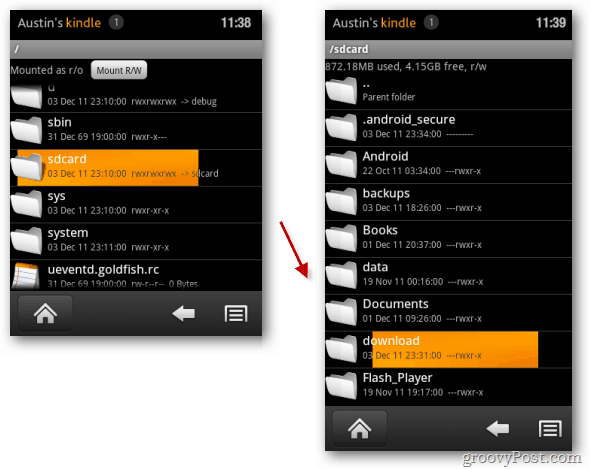
Érintse meg hosszan a com.amarket.apk fölött. Ekkor megjelenik egy opcióablak. Koppintson a Mozgatás elemre (ez ugyanaz, mint a Kivágás).
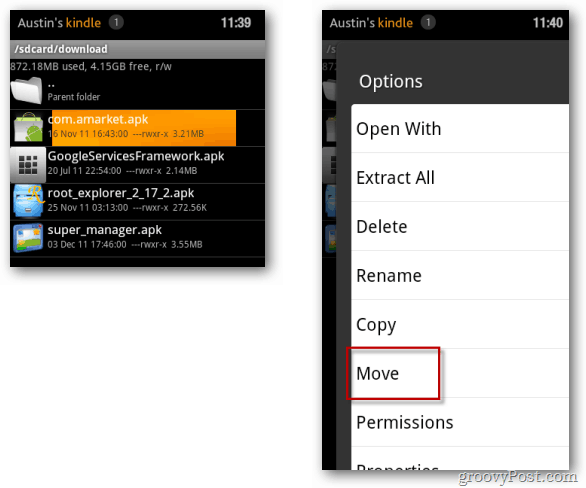
Koppintson kétszer a… Szülő mappa gombra. Az ablak tetején található.
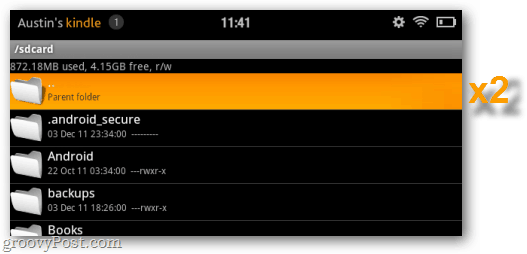
Most meg kell lennie a Kindle Fire gyökérkönyvtárában (felső könyvtárban). Innen keresse meg a /system/app/.
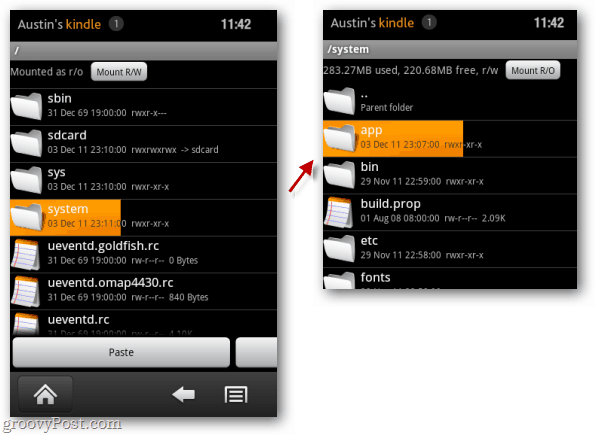
A / rendszerben / alkalmazásban kattintson a Mount R / W gombot a képernyő tetején. Ez a könyvtárat írhatóvá teszi, így beillesztheti a Google Market alkalmazásba. Ezután koppintson a elemre Paszta.
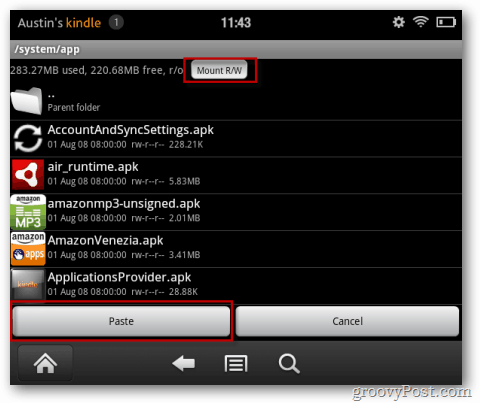
Az áthelyezett piaci alkalmazás most a rendszerében / alkalmazásában / mappájában található. Érintse meg hosszan a gombot, hogy megjelenjen az opciók ablak. Az opciók listájában koppintson a elemre Engedélyek.
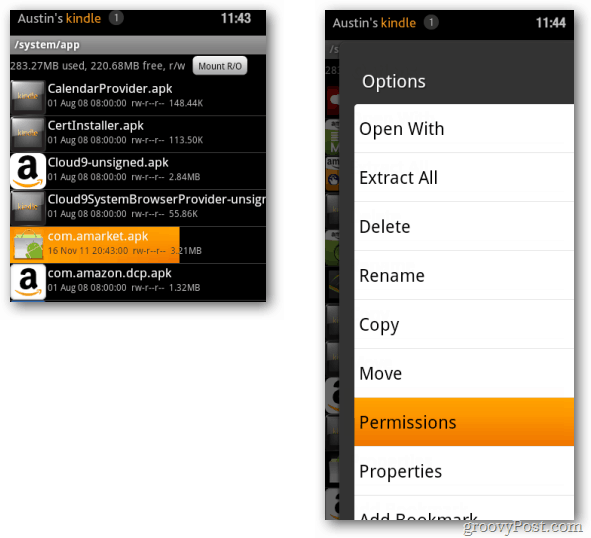
Állítsa be az engedélyeket úgy, hogy azok pontosan megfeleljenek az alábbi képernyőképernyőnek. Észre fogja venni, hogy a könyvtár többi alkalmazásának többsége ugyanazokkal az engedélyezési beállításokkal rendelkezik. Ennek tipológiai változata lenne rw-r-r-.
Megjegyzés: Ha az engedélyeket nem állítja be megfelelően a piac telepítése előtt, akkor a piaci erő véglegesen bezáródik.
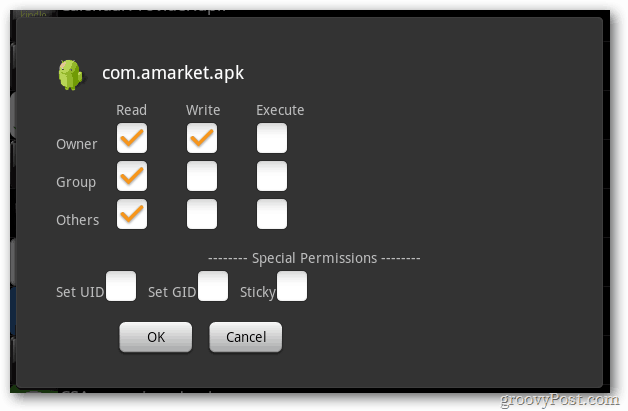
Ha az engedélyek megfelelően vannak beállítva, koppintson a com.amarket.apk elemre, és telepítse.
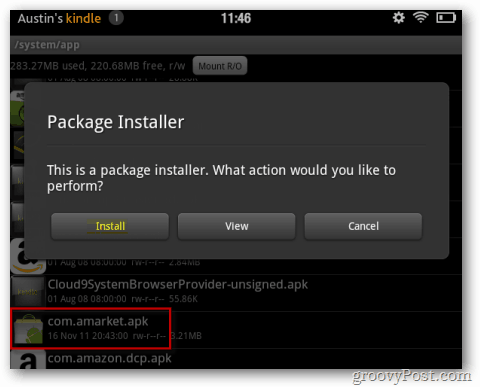
A telepítés befejezése után kapcsolja ki a Kindle készüléket, majd kapcsolja be újra.
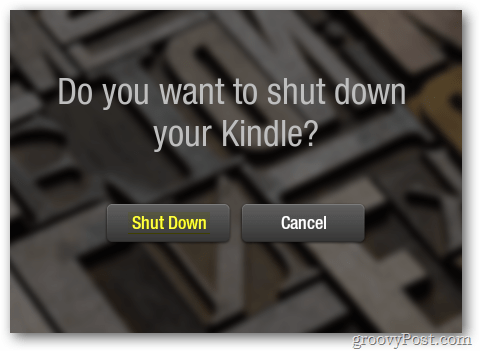
Az Android Market telepítve van, és működik az eszközén. Az egyetlen probléma az, hogy a piacra jutás rendkívül nehéz, mivel az Amazon felhasználói felülete nem teszi lehetővé az alkalmazáslistában vagy a körhinta megjelenését. De ez megváltoztatható.
Használja a beépített böngészőt, ugorjon erre a linkre - http://munday.ws/kindlefire/MarketOpener.apk letölteni Munday a Market Opener alkalmazás. Ezután nyissa meg az ES File Explorer programot, és telepítse a MarketOpener.apk fájlt a / sdcard / download / mappából.
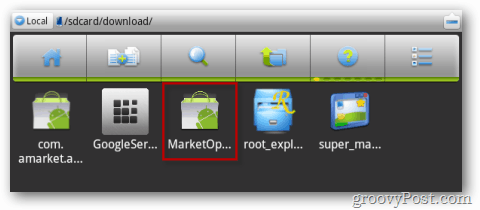
A telepítés után a MarketOpener megjelenik az alkalmazáslistában a Kindle Fire-n. Add hozzá a kedvenceihez, hogy megjelenjen az otthoni képernyőn. A körhinta is megjelenik.
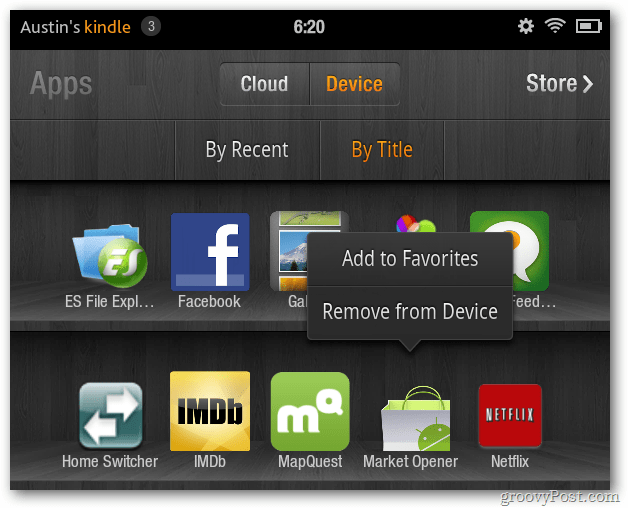
Ez az. Élvezze az egész Google Android Market szörfözését a Kindle Fire-ből!